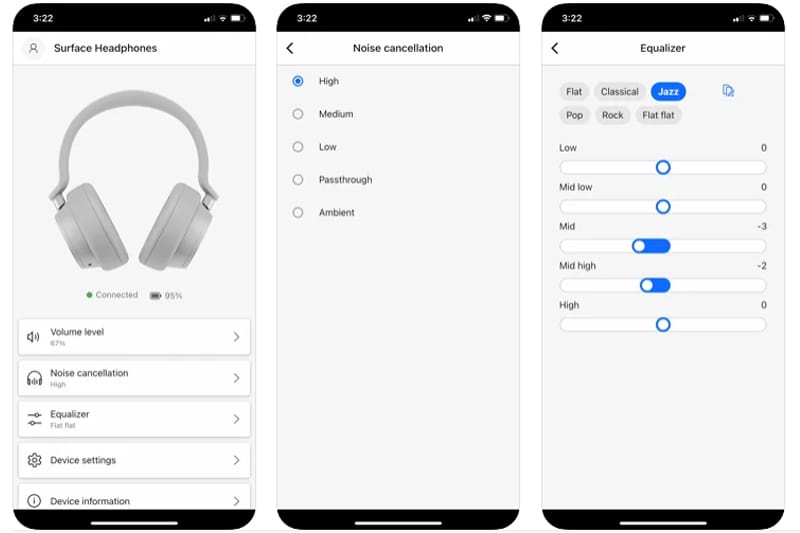Marka Surface Audio została zmieniona na Microsoft Surface na iOS
2 minuta. czytać
Opublikowany
Przeczytaj naszą stronę z informacjami, aby dowiedzieć się, jak możesz pomóc MSPoweruser w utrzymaniu zespołu redakcyjnego Czytaj więcej

Microsoft po cichu zmienił nazwę aplikacji Surface Audio na iOS i Android do Microsoft Surface z pozoru bez powodu.
Po uruchomieniu prawie trzy lata temu, Aplikacja Surface Audio jest lojalną aplikacją towarzyszącą dla osób z Słuchawki Surface firmy Microsoft i lub Surface Earbuds, co pozwala użytkownikom aktualizować słuchawki, a także dostosowywać ustawienia za pomocą korektora.
Niestety, czas Surface Audio dobiega końca, ponieważ Microsoft zmienia markę i popycha użytkowników w kierunku dedykowanej aplikacji Microsoft Surface, Aktualizacje Lumii ujawnia.
Na szczęście, pomimo zmiany nazwy, aplikacja Microsoft Surface na iOS i Androida wydaje się robić dokładnie to samo, co poprzednia aplikacja Surface Audio, choć pod inną nazwą, co sprawia, że zastanawiamy się, dlaczego w ogóle istnieje potrzeba zmiany nazwy aplikacji .
Aby powiadomić użytkowników o tym rebrandingu i śmierci Surface Audio, jaką znamy, Microsoft dał nam przydatne Powiadomienie UX, informując nas, abyśmy „użyli aplikacji Surface, aby dostosować dźwięk na słuchawkach Surface Headphones lub Surface Earbuds”.
„Aby uzyskać najlepsze wrażenia, odinstaluj aplikację Surface Audio (nie jest już obsługiwana przez firmę Microsoft)” — kontynuuje powiadomienie.
Jeśli nie masz słuchawek Surface Headphones lub Surface Earbuds i nie jesteś dobrze zorientowany w tym, co kiedyś było aplikacją Surface Audio, oto, co aplikacja Microsoft Surface umożliwi Ci na iOS i Androida:
- Zaktualizuj swoje słuchawki douszne i słuchawki
- Wyświetl i zmień informacje o urządzeniu
- Wyświetl informacje o baterii i poziom głośności
- Spersonalizuj ustawienia
- Zmień ustawienia korektora, aby uzyskać żądany dźwięk
- Kontroluj, które urządzenia są podłączone
- Zmień ustawienia języka
- Zresetuj słuchawki douszne i słuchawki do ustawień fabrycznych
- Obejrzyj filmy instruktażowe
- Wyślij nam opinie